这篇文章主要介绍了TE中如何加载矢量图层,具有一定借鉴价值,感兴趣的朋友可以参考下,希望大家阅读完这篇文章之后大有收获,下面让小编带着大家一起了解一下。
在TE中加载的矢量图层,数据量过大的情况下,流方式数据显示的速度会比较慢,使用层方式加载,系统的资源占的比较多。
这里介绍一种矢量图层的加载方式,这种方式是把矢量图层转换成图片,当然使用这种方式数据就不能进行查询,而且数据显示的精度也不如矢量直接显示的好,这种方式就是显示速度快,占用的资源低。
具体的处理方式是:
将矢量数据通过arcgis转换成图片格式,或者是通过server发布完数据,按照尺寸请求一张图片,图片要求背景是透明的,这样不会让显示的数据带额外的东西,图片的宽高比也要符合矢量图层的四个范围坐标。
按照下边示例的线图层,在图层的属性中,可以查看到图层的四个方向坐标
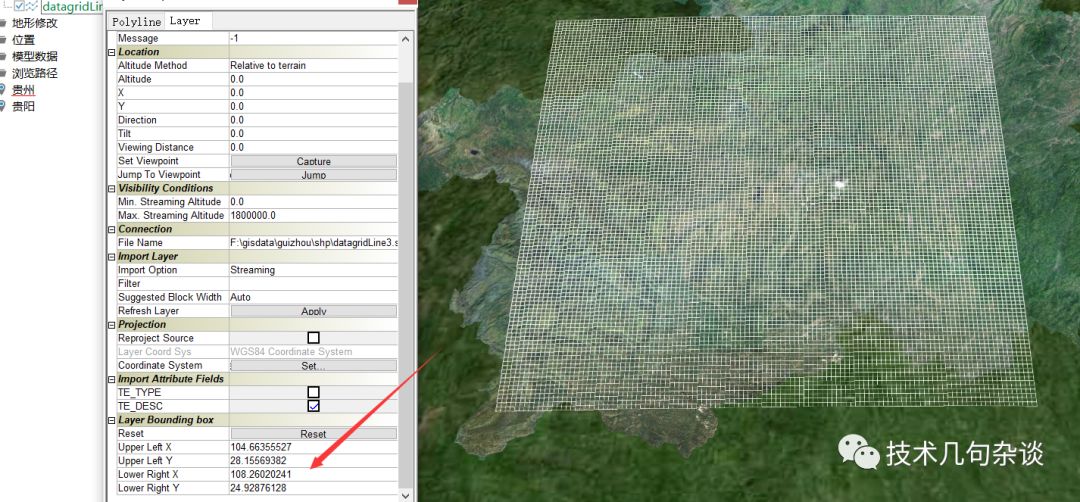
生成完成图片后,在TE上创建一个4个点的polygon,坐标按照4个角的坐标进行拼接,在polygon的Texture中设置图片的路径,有时加入的图片方向可能不正确,需要在Rotate中设置参数进行图片旋转;
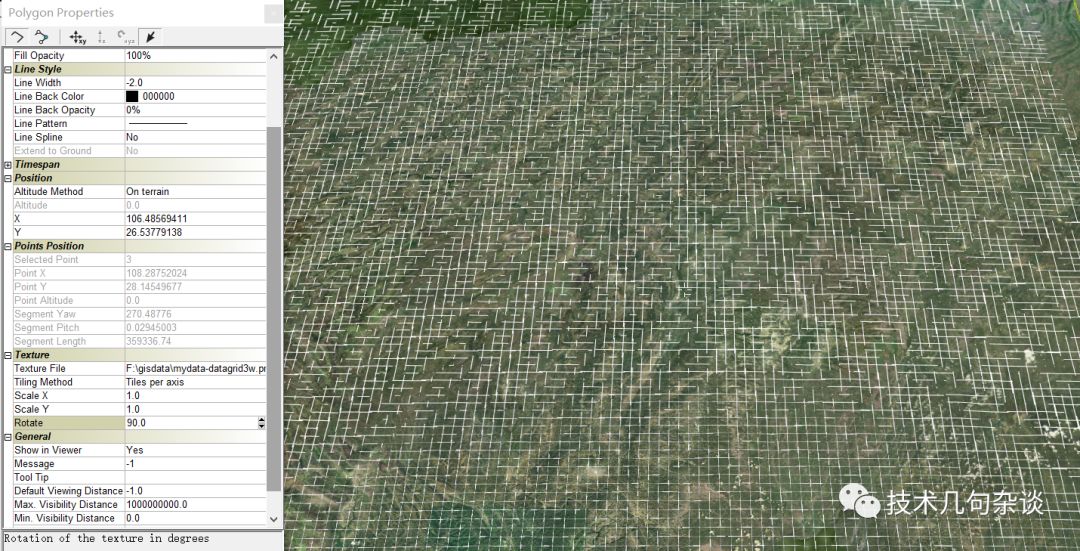
如果图片显示的不太清楚,可以把生成的图片尺寸调大些;
通过上边的方式,就可以把一个矢量图层,直接用一个polygon对象进行了显示,这样对系统的资源使用和效率提升还是有帮助的。
感谢你能够认真阅读完这篇文章,希望小编分享的“TE中如何加载矢量图层”这篇文章对大家有帮助,同时也希望大家多多支持亿速云,关注亿速云行业资讯频道,更多相关知识等着你来学习!
免责声明:本站发布的内容(图片、视频和文字)以原创、转载和分享为主,文章观点不代表本网站立场,如果涉及侵权请联系站长邮箱:is@yisu.com进行举报,并提供相关证据,一经查实,将立刻删除涉嫌侵权内容。